Photoshop给偏黄色人物校色以及后期修饰(3)
文章来源于 旗帆,感谢作者 佚名 给我们带来经精彩的文章!设计教程/PS教程/照片处理2011-09-19
经过调整后的色彩要好了很多,但是我觉得皮肤的颜色还不是太好,所以下一步我们再对皮肤色彩进行一下调整 根据photoshop官方的教材上的建议,对于人像的皮肤应该符合如下的一个条件,下面这段可能有点儿枯燥,不过
经过调整后的色彩要好了很多,但是我觉得皮肤的颜色还不是太好,所以下一步我们再对皮肤色彩进行一下调整
根据photoshop官方的教材上的建议,对于人像的皮肤应该符合如下的一个条件,下面这段可能有点儿枯燥,不过实际操作起来其实没那么麻烦
先讲原理,对于人像的肤色,建议对于取样点的CMYK颜色数值应该满足
C=1/3~1/5 的M或Y
M和Y要尽可能接近
K=0
看起来有点儿麻烦,其实所谓的CMYK是应用于4色印刷上的色彩,也就是青色Cyan、品红色Magenta、黄色Yellow。而K取的是black最后一个字母为了和蓝的B区别
我们先看示例,首先我们在脸颊部分设一个取样点,然后在信息面板把取样点的模式改成CMYK信息


现在这个点的数值是C19,M24,Y37,青色C的数值有些高,说明青色调多,红色调有点儿缺,我们要调低一些,品红M和黄色Y的数值按照建议应该是3-5倍青色的数值,另外M和Y的数值要尽量一致,目前M和Y相差的比较多,M洋红目前有点儿低也要加点儿,我们再建一个曲线调整图层
还是建立一个曲线调整的图层

然后分别调整红绿蓝通道的曲线,使数值达到刚才所说的标准,这里看到CMYK数值调整到了8/26/26满足了上面所说的标准
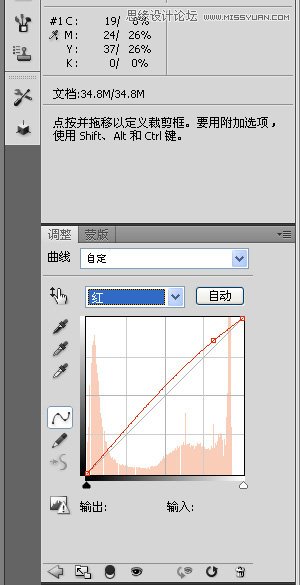
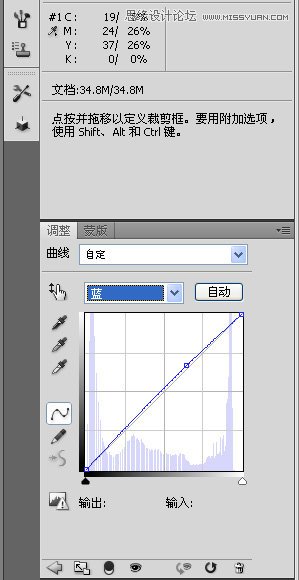
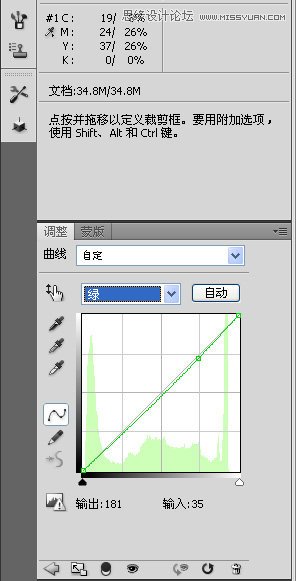
让我们看看调整后的结果

调整完毕以后我发现背景以及衣服蓝色调有点儿太多了,而前一步的衣服和背景的颜色差不多合适,简单的方法就是选择曲线的蒙版,然后用画笔,选黑色,在衣服和背景部分画几笔


 情非得已
情非得已
推荐文章
-
 Photoshop制作唯美可爱的女生头像照片2020-03-17
Photoshop制作唯美可爱的女生头像照片2020-03-17
-
 Photoshop快速给人物添加火焰燃烧效果2020-03-12
Photoshop快速给人物添加火焰燃烧效果2020-03-12
-
 Photoshop调出人物写真甜美通透艺术效果2020-03-06
Photoshop调出人物写真甜美通透艺术效果2020-03-06
-
 Photoshop保留质感修出古铜色人像皮肤2020-03-06
Photoshop保留质感修出古铜色人像皮肤2020-03-06
-
 Photoshop制作模特人像柔润的头发效果2020-03-04
Photoshop制作模特人像柔润的头发效果2020-03-04
-
 古风效果:用PS调出外景人像中国风意境效果2019-11-08
古风效果:用PS调出外景人像中国风意境效果2019-11-08
-
 插画效果:用PS把风景照片转插画效果2019-10-21
插画效果:用PS把风景照片转插画效果2019-10-21
-
 胶片效果:用PS调出人像复古胶片效果2019-08-02
胶片效果:用PS调出人像复古胶片效果2019-08-02
-
 素描效果:用PS制作人像彩色铅笔画效果2019-07-12
素描效果:用PS制作人像彩色铅笔画效果2019-07-12
-
 后期精修:用PS给人物皮肤均匀的磨皮2019-05-10
后期精修:用PS给人物皮肤均匀的磨皮2019-05-10
热门文章
-
 Photoshop利用素材制作炫丽的科技背景2021-03-11
Photoshop利用素材制作炫丽的科技背景2021-03-11
-
 Photoshop使用中性灰磨皮法给人像精修2021-02-23
Photoshop使用中性灰磨皮法给人像精修2021-02-23
-
 Photoshop制作水彩风格的风景图2021-03-10
Photoshop制作水彩风格的风景图2021-03-10
-
 Photoshop制作创意的文字排版人像效果2021-03-09
Photoshop制作创意的文字排版人像效果2021-03-09
-
 Photoshop制作逼真的投影效果2021-03-11
Photoshop制作逼真的投影效果2021-03-11
-
 Photoshop制作故障干扰艺术效果2021-03-09
Photoshop制作故障干扰艺术效果2021-03-09
-
 Photoshop制作被切割的易拉罐效果图2021-03-10
Photoshop制作被切割的易拉罐效果图2021-03-10
-
 Photoshop制作人物支离破碎的打散效果2021-03-10
Photoshop制作人物支离破碎的打散效果2021-03-10
-
 Photoshop制作人物支离破碎的打散效果
相关文章752021-03-10
Photoshop制作人物支离破碎的打散效果
相关文章752021-03-10
-
 Photoshop制作编织效果的人物
相关文章9832020-04-01
Photoshop制作编织效果的人物
相关文章9832020-04-01
-
 Photoshop快速给人物添加火焰燃烧效果
相关文章8632020-03-12
Photoshop快速给人物添加火焰燃烧效果
相关文章8632020-03-12
-
 骷髅头像:PS制作人像X光影像效果
相关文章8862020-03-11
骷髅头像:PS制作人像X光影像效果
相关文章8862020-03-11
-
 Photoshop调出人物写真甜美通透艺术效果
相关文章5952020-03-06
Photoshop调出人物写真甜美通透艺术效果
相关文章5952020-03-06
-
 古风效果:用PS调出外景人像中国风意境效果
相关文章27742019-11-08
古风效果:用PS调出外景人像中国风意境效果
相关文章27742019-11-08
-
 后期修图:详解商业级人像修图磨皮技巧
相关文章13122019-08-22
后期修图:详解商业级人像修图磨皮技巧
相关文章13122019-08-22
-
 粉色效果:用PS调出外景人像粉色效果
相关文章8652019-08-15
粉色效果:用PS调出外景人像粉色效果
相关文章8652019-08-15
